Com este recurso, você pode reembolsar:
- um ou mais produtos de um pedido.
- o valor total de um pedido.
- de sub pedidos.
- despesas de envio e impostos, se aplicável.
- manualmente.
- diretamente com o PayPal ou outros gateways que oferecem suporte a reembolso direto.
- diretamente com o PayPal adaptativo, você precisa fazer isso manualmente.
- você pode processar vários pedidos de reembolso para o mesmo pedido, mas apenas um pedido de reembolso pode ser processado de cada vez.
Cálculos de reembolso para comissão de administração e receita de fornecedores da Dokan
Na Dokan, todos os cálculos são feitos a partir do saldo final do pedido para o administrador e o fornecedor, excluindo as taxas de frete e impostos. As despesas de envio e impostos pertencem apenas ao fornecedor.
Caso 1 (sem frete e impostos)
Digamos que você está reembolsando um pedido de 10 $ e o administrador tem uma taxa de comissão de 10%. O que significa que a comissão administrativa atual é de 1 $ e o vendedor está recebendo 9 $.
Portanto, agora você está reembolsando 5 $ desse pedido. O que torna o saldo final do pedido 5 $. Portanto, agora a sua comissão de administração revisada e a receita do vendedor serão de 0,5 $ e 4,5 $, respectivamente.
Podemos equiparar isso a:
- Saldo do pedido - Reembolso = Novo saldo do pedido
- Comissão = Novo saldo do pedido x 10%
- Receita do fornecedor = Novo saldo do pedido - Comissão
Caso 2 (com frete e impostos)
Digamos que você está reembolsando um pedido de 12 $ em que tem 2 $ de taxa de envio. O administrador tem uma taxa de comissão de 10%.
O administrador ainda receberá uma comissão de 1 $ porque o valor real do pedido sem o frete é de 10 $ (12 $ -2 $).
Mas o vendedor receberá 11 $ (9 $ + 2 $).
Lembre-se: O valor real do pedido é sempre calculado após a dedução do frete, imposto e reembolso.
Portanto, agora se houver um reembolso de 5 $ no pedido e o vendedor também estiver reembolsando o frete ou imposto.
Agora, quando o administrador aprovar, parecerá que um total de 7 $ (5 $ + 2 $) será reduzido do pedido de 12 $.
Mas no cálculo, o frete será deduzido diretamente da conta do vendedor além da dedução compartilhada com o administrador.
Portanto, a equação é:
- Novo saldo do pedido = (pedido - valor de reembolso sobre produtos) + (conta do fornecedor - frete / imposto)
- Comissão = Novo saldo do pedido x 10%
- Receita do fornecedor = Novo saldo do pedido - Comissão
Observe que o frete ou imposto foi reduzido do fornecedor na etapa 1 do cálculo. Portanto, agora o administrador receberá 0,5 $ e o fornecedor 4,5 $, mas perderá 2 $ extras pelo frete ou impostos.
Solicitando um reembolso (fornecedor)
Etapa 1: Cliente - negociação do fornecedor
O cliente pode iniciar a negociação de reembolso no Suporte da Loja Dokan ou adicionar consulta ao produto, nota de pedido ou entrar em contato diretamente com o fornecedor por outros meios (e-mail, telefone etc.).
O cliente deve fornecer o número do pedido. Se o pedido tiver vários itens e o cliente precisar apenas de um produto ou tipo de produto reembolsado, ele deve incluir esses detalhes.
Etapa 2: enviar uma solicitação ao administrador
Depois que o fornecedor concordar com o cliente que ele é elegível, o fornecedor criará uma solicitação de reembolso no painel do vendedor em relação ao pedido.
Para fazer isso, navegue até Painel do fornecedor-> Pedidos.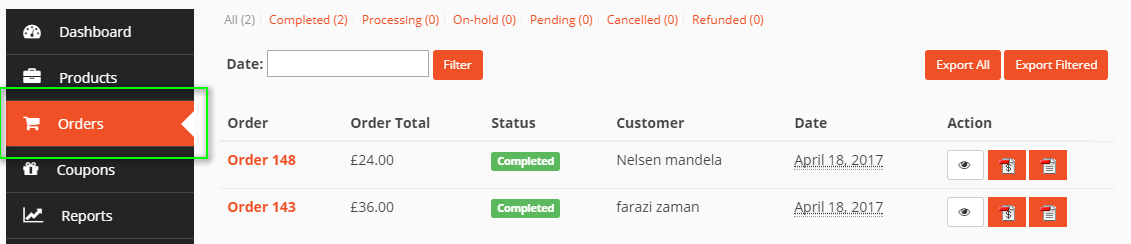
Clique no pedido que deseja reembolsar. Em seguida, clique em Solicitar reembolso.
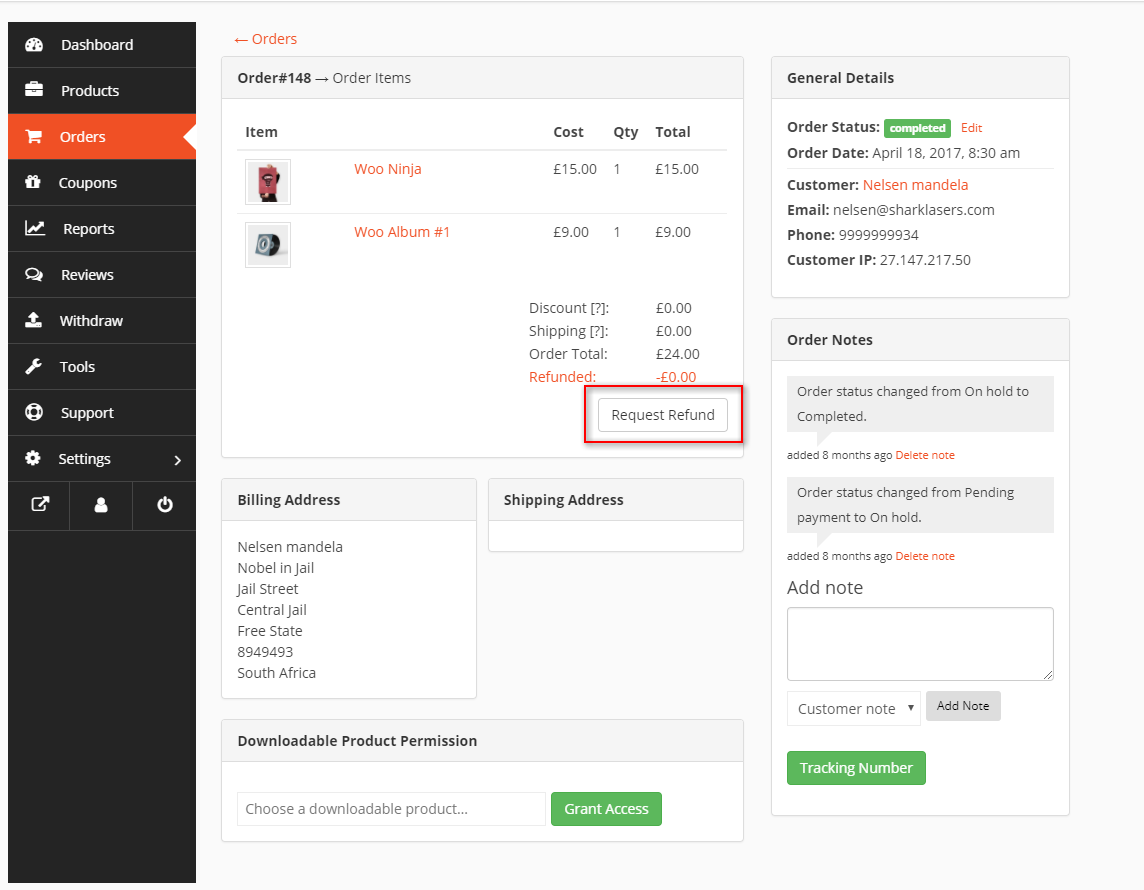 O fornecedor fornecerá todos os detalhes aqui, que incluem Quantidade, Total, Valor do reembolso e Motivo do reembolso.
O fornecedor fornecerá todos os detalhes aqui, que incluem Quantidade, Total, Valor do reembolso e Motivo do reembolso.
Após preencher os dados solicitados, clique em Enviar solicitação de reembolso.
 O fornecedor pode alterar o Status do pedido para Reembolsado no menu suspenso.
O fornecedor pode alterar o Status do pedido para Reembolsado no menu suspenso.

Os fornecedores também podem adicionar nota (s) ao pedido para referência.
O fornecedor enviará a solicitação de reembolso .
 Processando um reembolso (Admin)
Processando um reembolso (Admin)
Etapa 1: Verificar e verificar um reembolso
O administrador recebe a solicitação em seu painel wp-admin → Dokan → Solicitações de reembolso.
Em Pendente, os administradores poderão ver todos os pedidos de reembolso não aprovados. Isso inclui o nome do fornecedor , Valor do reembolso , reembolso Reason , Gateway de Pagamento , e Data de pedido de reembolso.

Para ver a verificação sobre o reembolso, o administrador deve clicar no número do pedido.
Etapa 2: escolha do método de reembolso
Agora, a partir daqui, ele pode permitir rejeitar ou excluir uma solicitação. Os administradores podem optar por reembolsar manualmente clicando no botão “ Reembolsar manualmente ” ao passar o mouse sobre uma solicitação de reembolso.

Os administradores também podem escolher no menu suspenso Ações em massa para aprovar várias solicitações juntas. Para fazer isso, selecione todas as solicitações de reembolso que deseja aprovar usando a caixa de seleção ao lado de cada solicitação e, em seguida, selecione Aprovar Solicitações no menu suspenso e clique em Aplicar.

Etapa 3: verificar novamente o status do reembolso
Quando uma solicitação é aprovada, ela passa para a guia Aprovado .
 Os administradores também podem verificar o status clicando no pedido.
Os administradores também podem verificar o status clicando no pedido.
Para pedidos parcialmente reembolsados, o status permanecerá Concluído . Para pedidos totalmente reembolsados, o status mudará para Reembolsado .
Os administradores podem alterar o status na lista suspensa Status do pedido .

Como posso saber se minha solicitação de reembolso foi concluída? (Fornecedor)
No Painel do fornecedor, navegue até o pedido, clique nos detalhes e procure por atualizações de status do pedido como esta.
Para solicitações parcialmente reembolsadas, o status do pedido permanecerá concluído.
Para pedidos totalmente reembolsados, o status mudará para Reembolsado .

O que acontece se o seu fornecedor postar por engano uma solicitação de reembolso?
Você pode excluir o pedido de reembolso, simples.
Clique em Cancelar passando o mouse sobre uma solicitação de reembolso. A solicitação será movida para a guia Cancelado .

Os administradores também podem cancelar várias solicitações selecionando todas as solicitações usando a caixa de seleção ao lado de cada solicitação. Em seguida, selecione Marcar como cancelado na lista suspensa Ações em massa .

As solicitações canceladas são exibidas na guia Cancelado .

Como você bloqueia solicitações acidentais para o mesmo reembolso?
Permitimos apenas um pedido de reembolso por pedido de cada vez. Dessa forma, mesmo que você perca a conexão com a Internet enquanto faz uma solicitação ou algo aconteça ou você se esqueça de que já fez a solicitação, você não poderá fazer uma nova até que o administrador aceite, rejeite ou exclua a primeira .
Atualizações da versão 2.9.5 do Dokan
Processo de Reembolso Automático de Pedidos via Stripe
Com esta versão, os fornecedores podem reembolsar seus clientes sem a intervenção manual do Admin. Veja como o fornecedor pode fazer isso:
Suponha que um fornecedor tenha o seguinte pedido que deseja reembolsar.
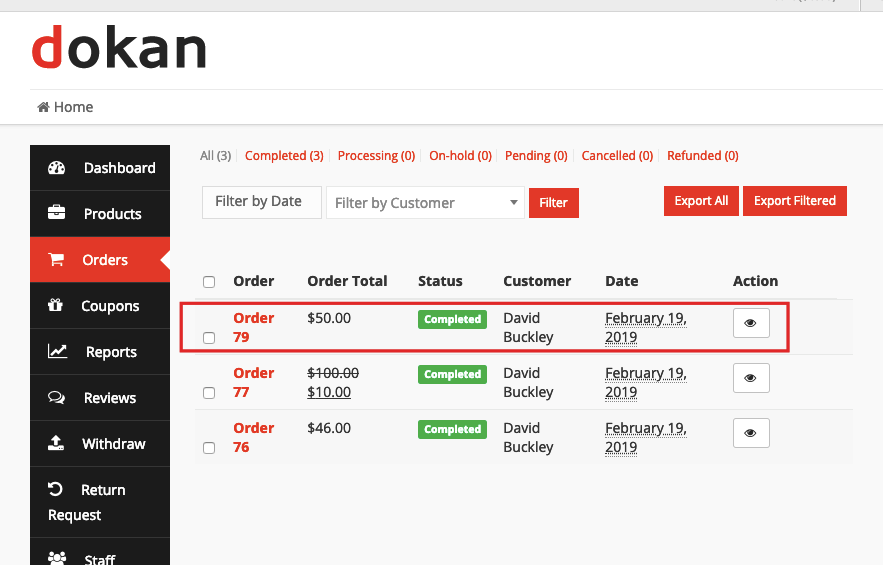
Após selecionar o pedido, o fornecedor obterá a opção “ Solicitar reembolso ”:
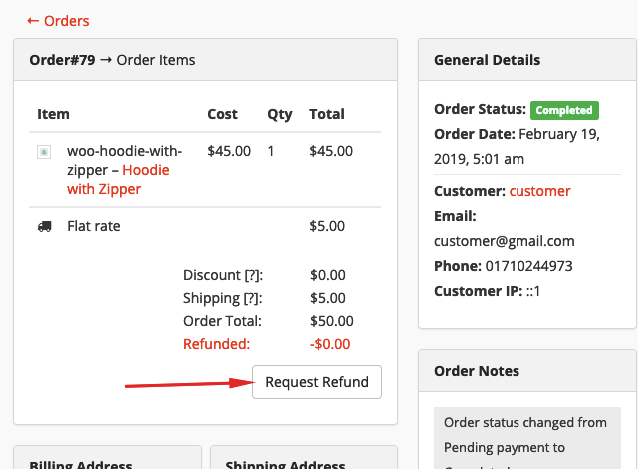
Depois de clicar no botão “ Solicitar reembolso ”, você terá a opção de inserir o valor que deseja reembolsar. Aqui, por exemplo, o fornecedor entrou com 45 dólares.
Após inserir o valor, o fornecedor só precisa clicar no botão “ Enviar solicitação de reembolso ” para prosseguir.
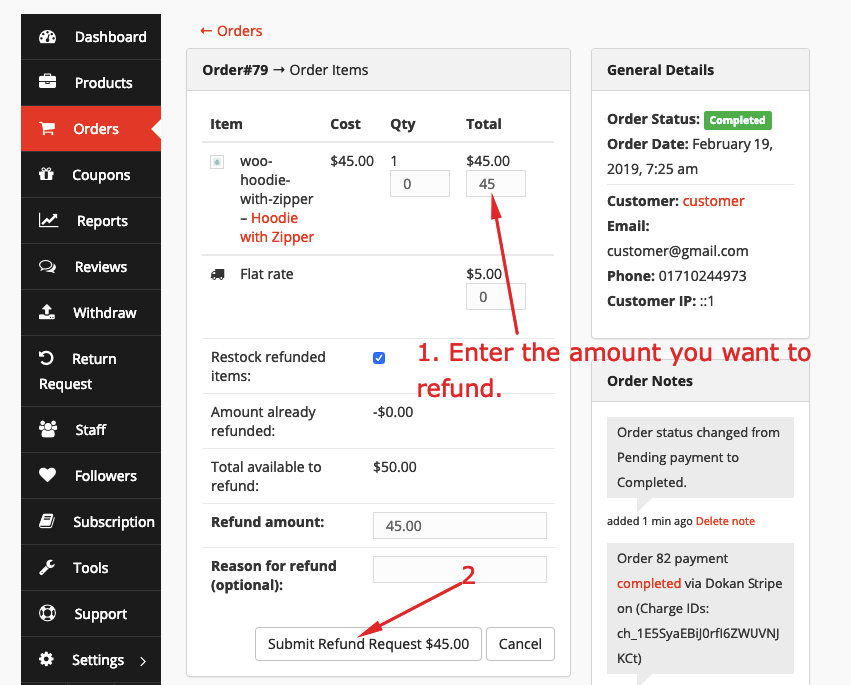
Em seguida, o fornecedor receberá um alerta pop-up mencionando o fato de que ele está reembolsando. Clicar no botão ' Ok ' encerrará o processo de reembolso. Caso contrário, ele ou ela pode selecionar o botão 'Cancelar' para recusar o processo.
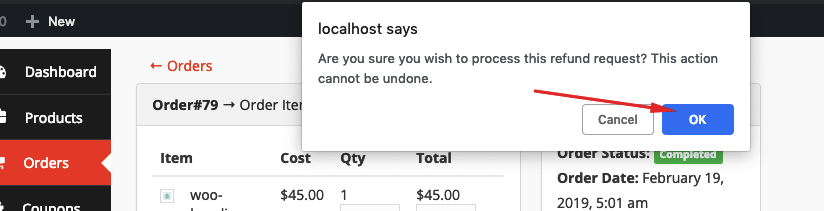
Ao clicar no botão ' Ok ', ele obterá outro pop-up de sucesso sobre a conclusão do processo:
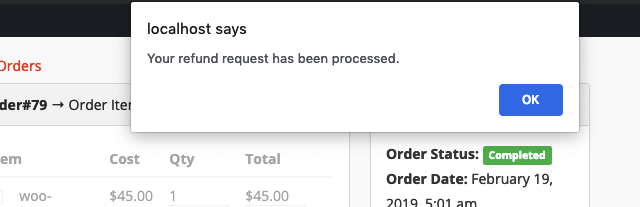
Veja como o fornecedor pode ver o valor reembolsado do pedido:
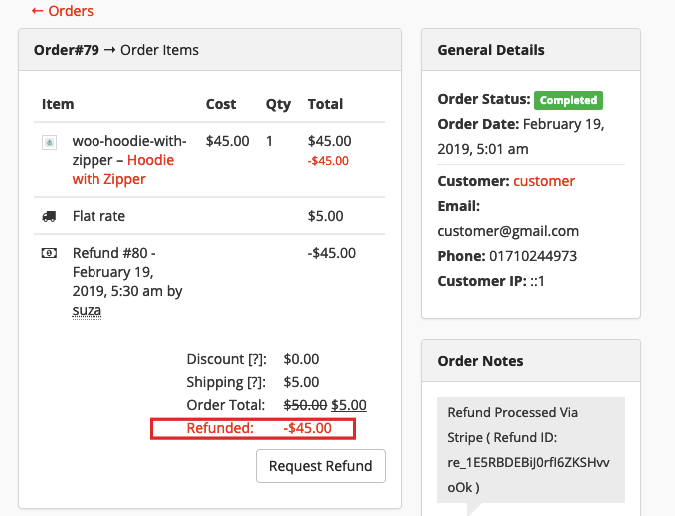
Além dissoo fornecedor pode obter a exibição de lista do pedido reembolsado acessando Painel do fornecedor → Pedidos.
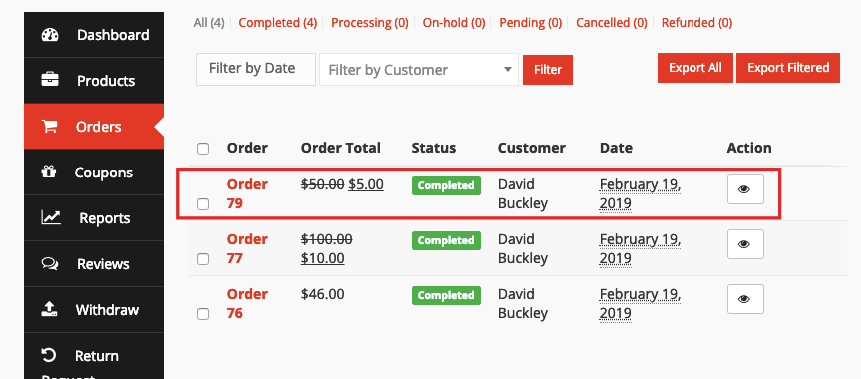
Como o administrador pode ver o reembolso automático do Vendor?
Como administrador, você pode ver os valores reembolsados. Para ver este reembolso, vá para o Painel de administração do WP → Dokan → Reembolsos.
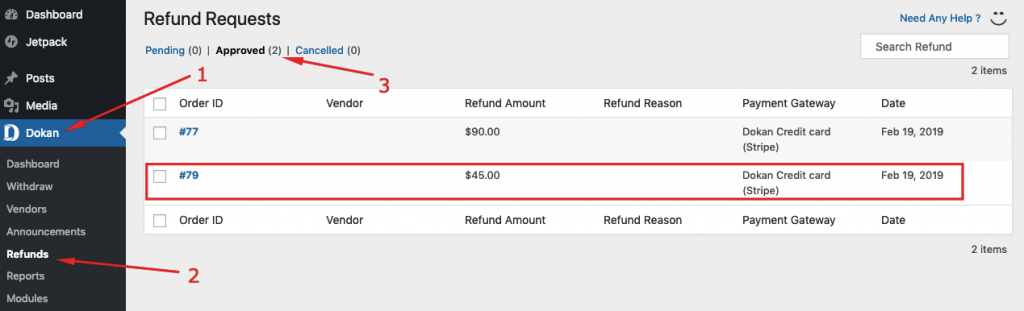
Se o administrador selecionar o pedido, ele poderá ver os detalhes do pedido reembolsado, assim como a seguinte captura de tela:
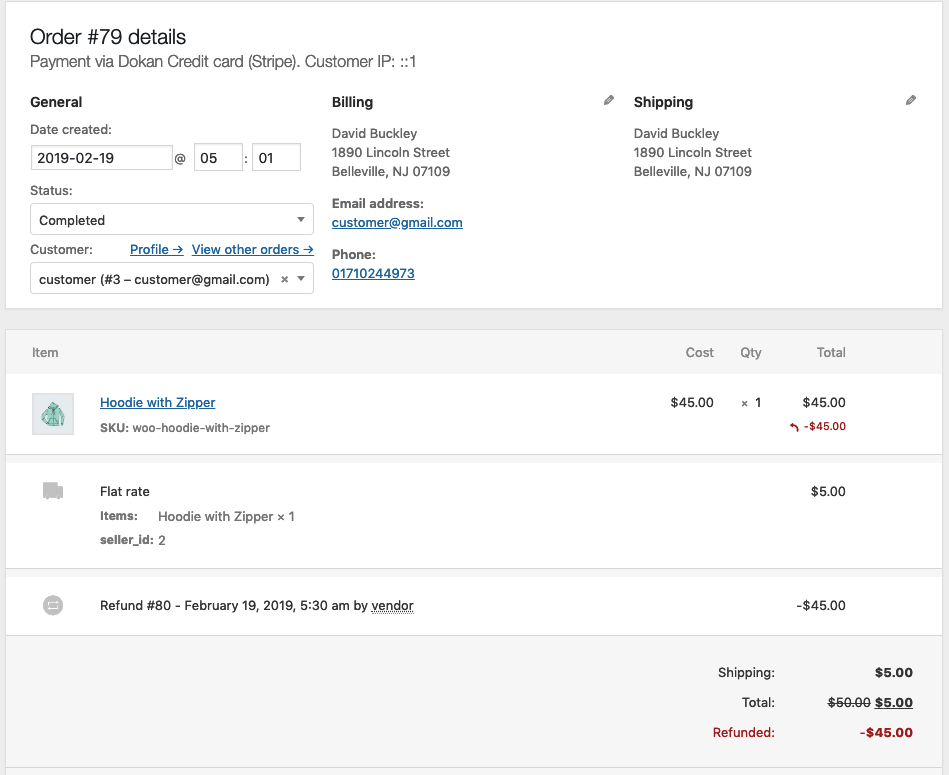
O administrador também pode ver esse valor reembolsado na lista de pedidos. Navegue até WP Admin Dashboard → WooCommerce → Pedidos para ver o valor reembolsado.
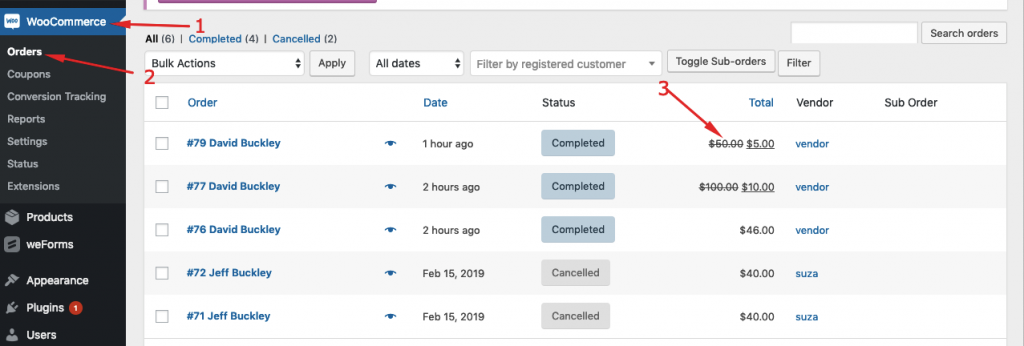
Pontos para lembrar:
- Os fornecedores também podem reembolsar parcialmente com esse recurso.
- O administrador deve habilitar a opção Dokan Stripe Connect para atender este serviço aos vendedores.
Isso é tudo sobre o processo de reembolso automático de pedidos da Dokan via tarja.


